Ved å følge disse trinnene vil du ikke lenger se et varsel når du mottar en ny WhatsApp-melding.
Hvordan skjule meldinger i WhatsApp på en Android-enhet
Hver WhatsApp-bruker har sine grunner for å skjule meldinger på sin Android-enhet. Å skjule meldinger kan gjøres ved å bruke WhatsApps arkiveringsfunksjon eller en tredjepartsapp. Meldingsvarsler skjules også enkelt ved å endre enhetens innstillinger. Heldigvis er det en enkel prosess å gjøre disse endringene.
Skjuler meldinger
Det kan komme en tid da du vil skjule visse meldinger på WhatsApp. Heldigvis er dette noe som kan oppnås. Den raskeste metoden er å arkivere dem. Med et raskt sveip og et trykk kan du skjule hvilken som helst melding. Følg disse trinnene for å arkivere en WhatsApp-melding på Android-enheten din:
- Trykk på Hva skjer på din Android.

- Finn meldingen du vil arkivere og trykk lenge.
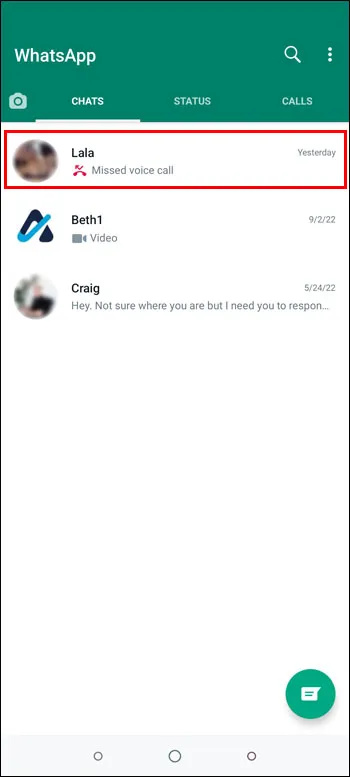
- Trykk på 'Arkiv'-ikonet øverst til høyre på skjermen.
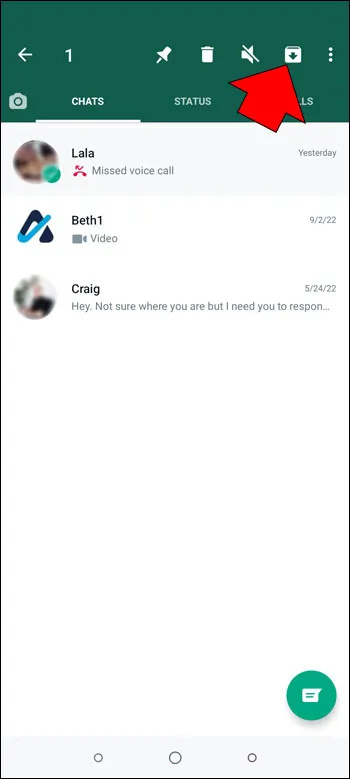
Denne meldingen vil nå bli flyttet til Arkiv-mappen. Du vil ikke kunne se den når du åpner appen. For å se den, bla ned til bunnen av skjermen og trykk på 'Arkiveret chat'.
hvordan du ser kommentarene dine på youtube
Skjuler meldinger uten å arkivere
Den eneste måten å skjule WhatsApp-meldinger uten å arkivere eller ty til tredjepartsapper er å begrense tilgangen til appen. Dette kan oppnås ved å gjøre justeringer av personverninnstillingene dine. Å legge til et ekstra lag med sikkerhet vil gjøre det vanskeligere for andre å få tilgang til WhatsApp-meldingene dine. Slik gjør du det:
- Start app og velg 'Innstillinger'.
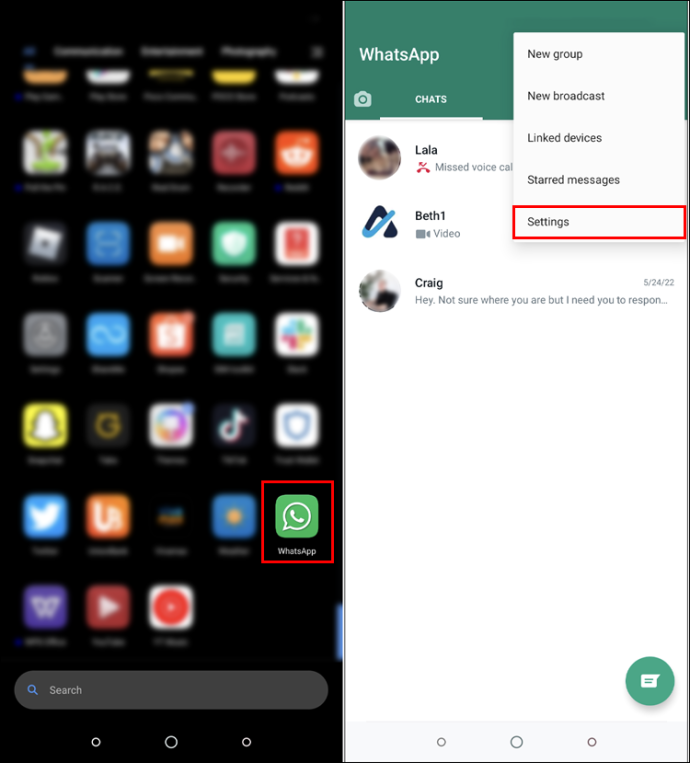
- Trykk på 'Konto' og velg 'Personvern'.
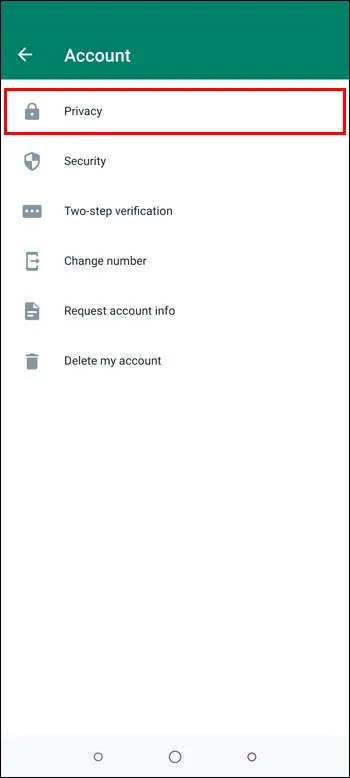
- Trykk på 'Fingeravtrykklås.' Avhengig av hvilken Android-enhet du bruker, kan alternativene dine være forskjellige.
- Klikk på bryteren ved siden av 'Lås opp med fingeravtrykk' eller en annen metode som vises.
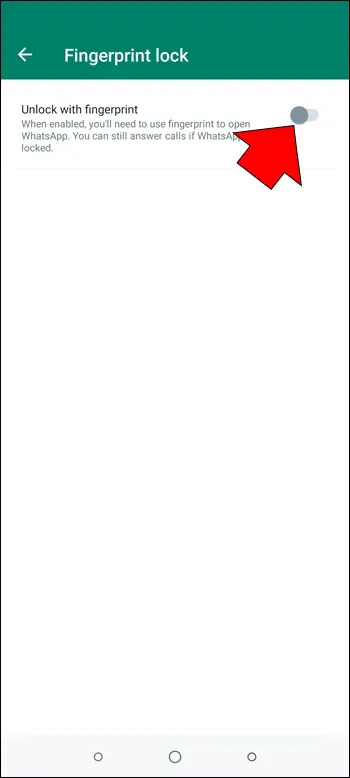
- Velg hvor raskt dette sikkerhetstiltaket skal ta når appen er inaktiv. Alternativene inkluderer «Umiddelbart», «Etter 1 minutt» og «Etter 30 minutter».
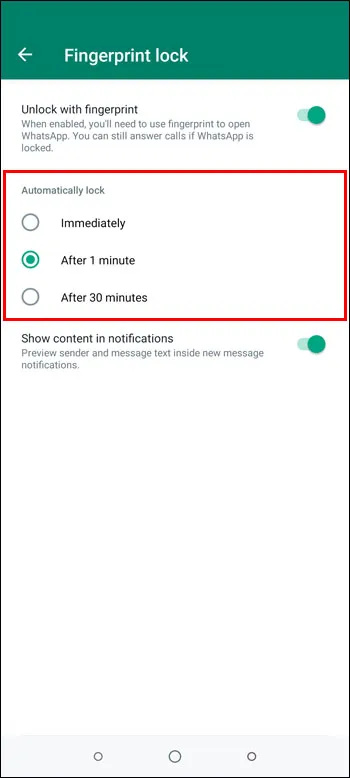
Hvis du vil skjule meldingene dine uten å arkivere dem ved hjelp av en tredjepartsapp, gjør du det slik:
- Last ned og installer GBWhatsApp .
- Start den nye appen.
- Registrer appen med ditt telefonnummer.
- Velg meldingen du vil skjule og trykk på 'tre prikker'-ikonet.
- Fra rullegardinmenyen trykker du på 'Skjul'.
- En mønstret skjerm vises. Velg et passordmønster for å implementere låsekoden.
Denne meldingen vil nå være skjult og låst. For å se de skjulte chattene dine med GBWhatsApp, må du bekrefte passordmønsteret.
Skjuler varsler
Med flere samtidige WhatsApp-chatter kan du bli bombardert med varsler hver gang du mottar en ny melding. Disse varslene kan ikke bare være distraherende, men kan også være irriterende. Heldigvis kan du slå dem av ved å endre WhatsApp-innstillingene dine. For å slå dem av, gjør følgende:
- Klikk på 'Innstillinger' på Android-enheten din.
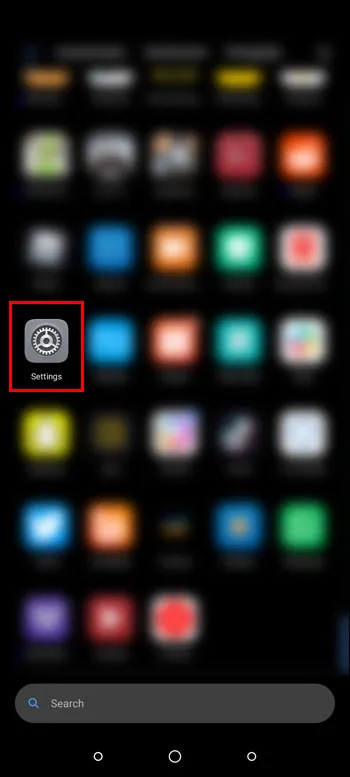
- Velg 'Apper og varsler' og deretter 'Apper'.
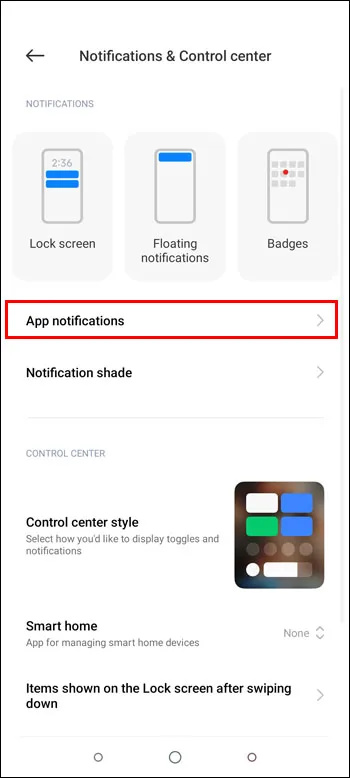
- Finn og velg 'WhatsApp.'
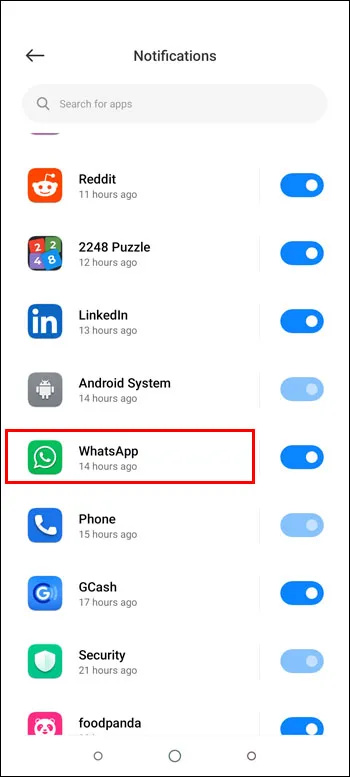
- Slå av 'Alle WhatsApp-varsler.'
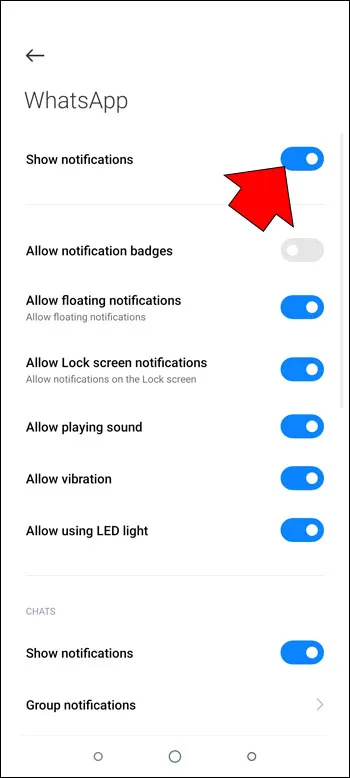
Ved å endre innstillingene dine vil du ikke lenger motta et varsel når du har en ny chat-melding.
Skjuler WhatsApp-meldinger og varsler forklart
Du kan enkelt skjule WhatsApp-meldinger og varsler på enten en iPhone- eller Android-enhet ved å bruke arkivfunksjonen. Dette vil flytte de valgte chattene til en spesiell mappe som ikke vises direkte i appen. Varsler skjules enkelt ved å gjøre en endring i appens innstillinger. Det er ikke lett å skjule meldinger uten å arkivere dem, men det finnes tredjepartsapper som kan hjelpe med dette.
Har du ønsket å skjule meldinger på WhatsApp? Brukte du metodene som er beskrevet i denne artikkelen? Gi oss beskjed i kommentarfeltet nedenfor.
hvordan ss på snapchat uten at personen vet det









